现在,许多高科技制造商提出了智能家居的概念,以便将各种家用电器连接到wifi以实现语音控制操作 。范围从冰箱空调到灯泡 。您手上的计电脑还可以为其他可以连接到wifi的电子设备打开wifi热点 。如何打开笔记本电脑的wifi热点,让小编告诉您如何打开热点 。

文章插图
1.按“ win + r”键打开运行窗口,然后输入“ cmd”打开命令运行窗口 。
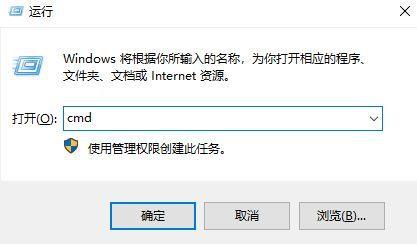
文章插图
2.输入“ netsh wlanset hostednetworkmode = allow ssid = 123 key = 12345678”,然后按Enter 。ssid是热点名称,key是密码 。
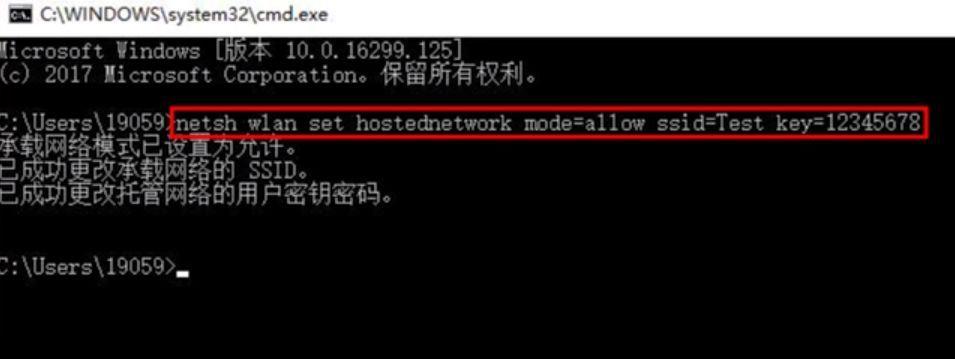
文章插图
3.打开控制面板,然后打开“网络和Internet” 。
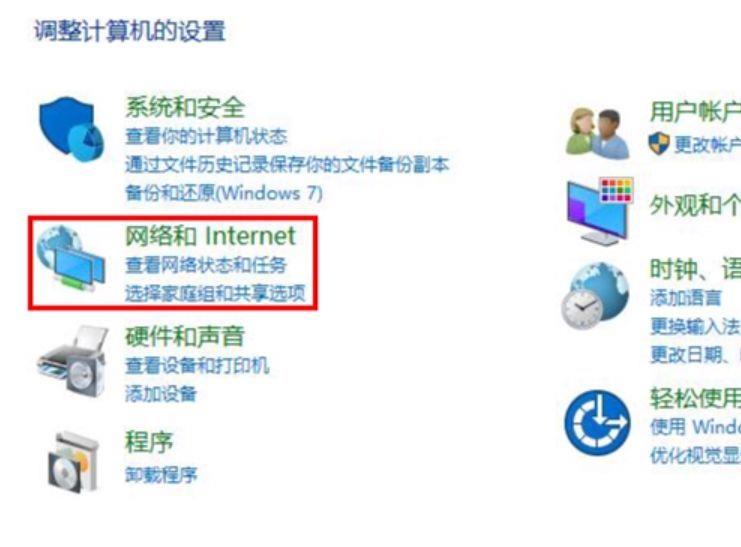
文章插图
4.单击左侧选项上的“网络和Internet” , 然后单击“网络和共享中心” 。
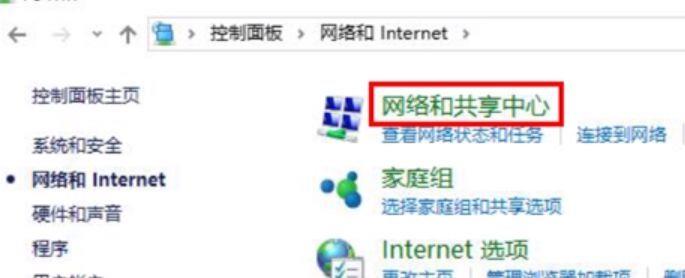
文章插图
5.单击“更改适配器设置” 。
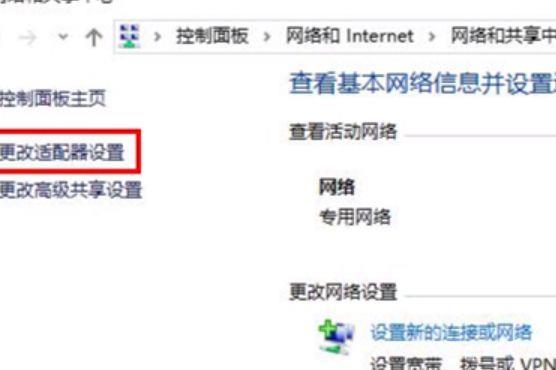
文章插图
6.右键单击“以太网” , 选择“属性”,把“允许其他网络用户通过此计算机的Internet连接进行连接”勾选√,然后选择“wlan”网络 。
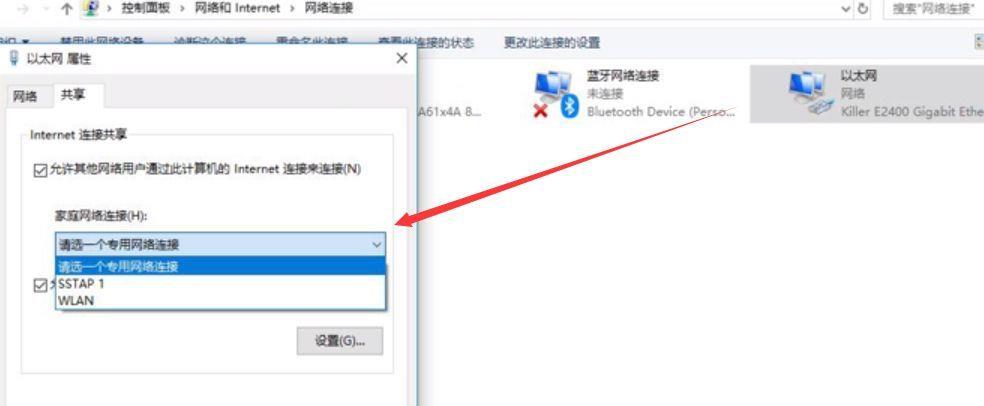
文章插图
7.“ win + r”打开运行框,输入“ cmd”,按Enter,输入“ netsh wlan starthostednetwork”打开网络,“ netsh wlan stop hostednetwork”是关闭网络 。
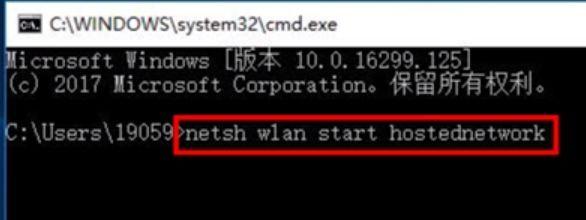
文章插图
【笔记本怎么开wifi给手机连接 笔记本wifi热点哪里开】以上是笔记本电脑打开wifi热点的操作 。如有必要,您可以参考上面的教程 。
- 电脑啥也没干cpu占用率极高怎么解决 CPU使用100%怎么处理
- 图片获取配置失败怎么回事 读取配置文件失败怎么解决
- 如何添加其他应用打开方式 手机快捷方式打开方式怎么设置
- 电脑怎么让软件开机自启动 win10开机自动运行程序怎么设置
- win7桌面图标怎么调出来 win7显示桌面图标不见了如何恢复
- 电脑太慢怎么提高运行速度 怎样让电脑速度变快一些
- 电脑d盘文件被删除了怎么恢复 电脑文件恢复区在哪里找
- 电脑系统打开组策略的方法 win11本地组策略编辑器怎么打开
- vivo手机建议买哪款 vivoz5手机玩游戏怎么样
- 三千左右笔记本电脑推荐 华为matebook13什么时候出来的及参数配置
